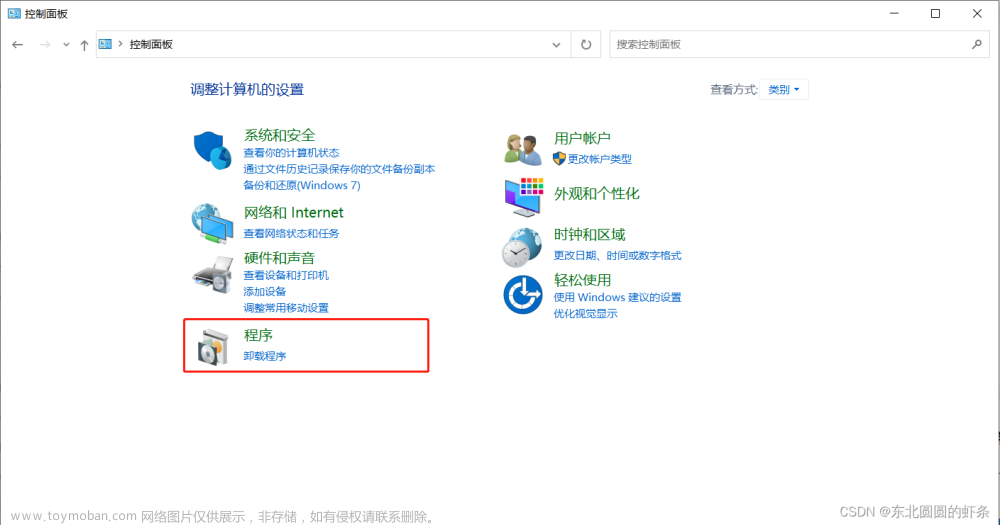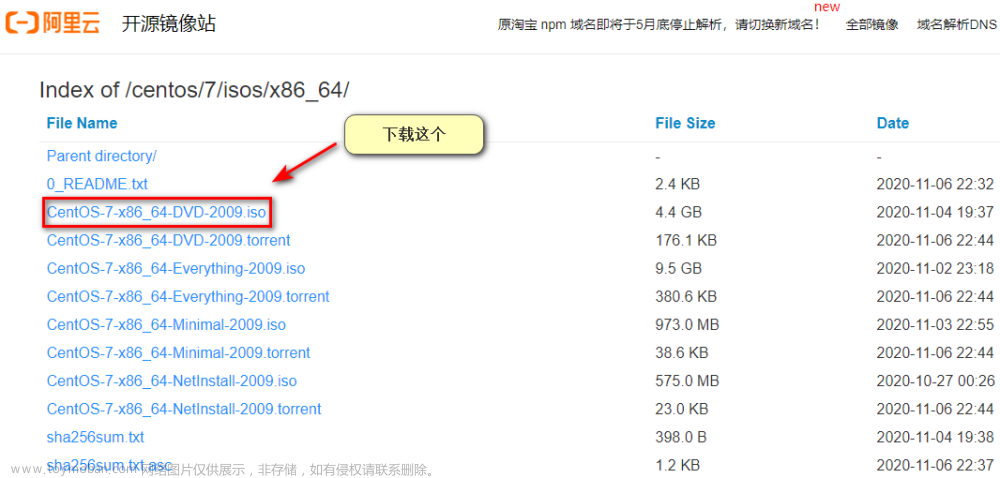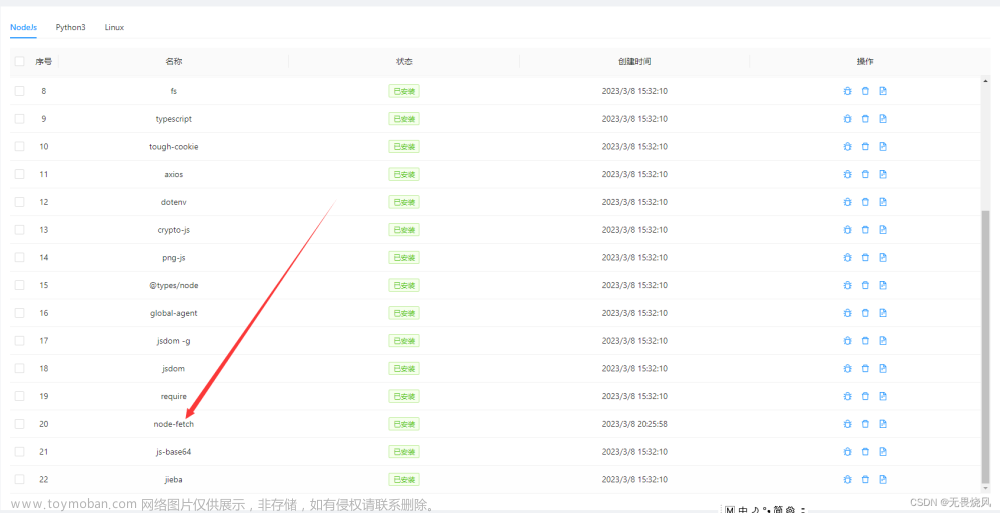青龙实际搭建效果(上车地址):https://jdbean1.tk
https://jdbean2.tk
QQ机器人搭建效果 ,可以发送“菜单”、“登录”、“查询”等指令
可以一起交流讨论
作者使用的各插件包括:
1.青龙面板
2.傻妞机器人sillyGirl
3.QQ登录插件go-cqhttp
4.微信插件XYO(目前已收费,建议使用千寻),机器人效果:jdbean888
5.短信登录面板rabbit
6.线报监控auto_spy
JD挂机一体化平台搭建系列:
篇一:最新青龙面板一键搭建及拉库脚本教程----JD挂机一体化平台搭建之篇一
篇二:傻妞一键安装,对接青龙,傻妞降级----JD挂机一体化平台搭建之篇二
篇三:傻妞对接青龙,对接QQ、TG、微信。一键、DOCKER安装【2022.11.29】
一.前言
感谢大佬提供的docker代理池
二.正文
使用docker搭建,没装docker请自行百度安装
1.运行代理池docker
mkdir -p /root/auto_proxy_pool && cd /root/auto_proxy_pool
#防火墙记得开放对应的端口
docker run -dit \
--name auto_proxy_pool \
--network bridge \
--restart always \
-p 8080(可自行修改):8080 \
-v /root/auto_proxy_pool:/run/data \
--privileged=true \
mzzsfy/auto-proxy-pool:latest
#更新命令
docker run --rm -v /var/run/docker.sock:/var/run/docker.sock containrrr/watchtower -c --run-once 容器名
运行后会生成proxy.template.yml文件(该文件每次重启都会被覆盖)
将文件改名为proxy.yml,然后参考最简配置修改,需要重启服务
cp /root/auto_proxy_pool/proxy.template.yml /root/auto_proxy_pool/proxy.yml
2.配置proxy.yml文件
小白配置,直接覆盖原proxy.yml文件;.+.xxx.com 里面的xxx改成需要进行代理的域名比如https://jdbean2.tk,匹配多个使用|分割,例子:(.+.xxx.com)|(.+.xxx.com)
小白建议使用下方配置,高玩可查看proxy.template.yml文件自行配置
changeRequest:
- hostRegex: (.+\.jd\.com)|(.+\.isvjd\.com)|(.+\.isvjcloud\.com) #正则表达式
proxy: proxy
upstream:
proxy: #自定义名字
template: '{{$x := regexFindAll "\\d{1,3}(\\.\\d{1,3}){3}:\\d{2,5}" . -1}}{{range $s := $x}}{{printf "http://%s" $s}}{{end}}'
apiUrl: #这里是填写代理api地址,格式:txt,换行\n,提取1个
checkRetryNumber: 2 #检测代理次数,超过次数则获取新代理
apiRetryNumber: 5 #上游重试次数,超过次数则采用直连
checkUrl: http://jd.com/,http://baidu.com/,http://bilibili.com/ #检测代理是否有效,不用改
lifecycle: -1 #自动失效时间,-1为不自动失效,单位秒
maxSize: 5 #保留几个上游
checkTimeout: 2s #单个check超时时间
checkRetryWait: 500ms #重试check前等待时间
requestInterval: 1000ms #请求时间间隔,在这个时间内只会请求一次api
3.购买代理
api代理自行选择购买代理后生成api填写在proxy.yml文件的apiUrl
#星空-每日签到100ip-7元10000ip
http://www.xkdaili.com/?ic=5d9q3z4d
#携趣-每日赠送1000ip-5元10000ip-5元1G
https://www.xiequ.cn/index.html?8a66a564星空
提取ip格式
白名单(必须添加)

携趣

白名单(必须添加)

#查看代理池docker日志
docker logs -f --tail 500 auto_proxy_pool

4.配置青龙和脚本文章来源:https://www.toymoban.com/news/detail-434194.html
js最简使用方式
安装依赖global-agent
然后在你的要使用代理的js中加入
require("global-agent/bootstrap");
global.GLOBAL_AGENT.HTTP_PROXY="http://代理池docker地址:8080";文章来源地址https://www.toymoban.com/news/detail-434194.html
到了这里,关于青龙代理池搭建教程的文章就介绍完了。如果您还想了解更多内容,请在右上角搜索TOY模板网以前的文章或继续浏览下面的相关文章,希望大家以后多多支持TOY模板网!